固态移动硬盘无法识别的问题可能由多种原因导致,包括驱动程序问题、系统设置问题、硬件故障等,为了解决这一问题,我们需要按照一定的步骤来诊断并找到合适的解决方案。,检查硬件连接,
 ,确保固态移动硬盘已经正确连接到电脑的USB接口,如果是通过USB-C或Thunderbolt接口连接,请确认是否使用了正确的适配器和线材,尝试将硬盘连接到电脑上不同的USB端口,以排除端口故障的可能性。,更新驱动程序,操作系统中的驱动程序是用于识别和管理硬件设备的软件,如果驱动程序出现问题或者过时,可能会导致硬盘无法被识别。,1、打开设备管理器(在Windows搜索框输入“设备管理器”并打开它)。,2、展开“通用串行总线控制器”选项,查看是否有任何带有黄色感叹号的设备。,3、如果有,右键点击该设备,选择“更新驱动程序”。,4、若系统提示无法找到更新的驱动,可以选择“浏览计算机以查找驱动程序软件”,手动指定硬盘附带的驱动程序安装文件的位置。,检查磁盘管理,移动硬盘可能在设备管理器中显示正常,但在文件资源管理器中不可见,这时需要检查磁盘管理设置。,1、搜索并打开“磁盘管理”(在Windows搜索框输入“磁盘管理”)。,2、在磁盘管理中查看是否有未分配的磁盘或未初始化的磁盘。,3、如果有未初始化的磁盘,右键点击它,选择“初始化磁盘”,然后按照向导完成操作。,
,确保固态移动硬盘已经正确连接到电脑的USB接口,如果是通过USB-C或Thunderbolt接口连接,请确认是否使用了正确的适配器和线材,尝试将硬盘连接到电脑上不同的USB端口,以排除端口故障的可能性。,更新驱动程序,操作系统中的驱动程序是用于识别和管理硬件设备的软件,如果驱动程序出现问题或者过时,可能会导致硬盘无法被识别。,1、打开设备管理器(在Windows搜索框输入“设备管理器”并打开它)。,2、展开“通用串行总线控制器”选项,查看是否有任何带有黄色感叹号的设备。,3、如果有,右键点击该设备,选择“更新驱动程序”。,4、若系统提示无法找到更新的驱动,可以选择“浏览计算机以查找驱动程序软件”,手动指定硬盘附带的驱动程序安装文件的位置。,检查磁盘管理,移动硬盘可能在设备管理器中显示正常,但在文件资源管理器中不可见,这时需要检查磁盘管理设置。,1、搜索并打开“磁盘管理”(在Windows搜索框输入“磁盘管理”)。,2、在磁盘管理中查看是否有未分配的磁盘或未初始化的磁盘。,3、如果有未初始化的磁盘,右键点击它,选择“初始化磁盘”,然后按照向导完成操作。,
 ,4、对于未分配的空间,可以右键选择“新建简单卷”并遵循向导将其格式化为可用的存储空间。,检查电源供应,一些大容量的固态移动硬盘可能需要额外的电源供应,确保硬盘有充足的电力供应,某些情况下可能需要连接Y型USB线或者外接电源适配器。,使用磁盘检查工具,Windows自带的错误检查工具可以帮助我们检测和修复硬盘上存在的问题。,1、打开文件资源管理器,右击硬盘图标,选择“属性”。,2、切换到“工具”标签页,点击“检查”按钮。,3、根据提示进行错误检查和修复。,格式化硬盘,如果上述方法都无法解决问题,您可能需要考虑格式化硬盘,但请注意,格式化将会清除硬盘上所有数据,因此在进行此操作前务必备份重要文件。,1、打开文件资源管理器,右击硬盘图标,选择“格式化”。,2、在弹出的窗口中选择合适的文件系统(通常推荐NTFS或exFAT)。,
,4、对于未分配的空间,可以右键选择“新建简单卷”并遵循向导将其格式化为可用的存储空间。,检查电源供应,一些大容量的固态移动硬盘可能需要额外的电源供应,确保硬盘有充足的电力供应,某些情况下可能需要连接Y型USB线或者外接电源适配器。,使用磁盘检查工具,Windows自带的错误检查工具可以帮助我们检测和修复硬盘上存在的问题。,1、打开文件资源管理器,右击硬盘图标,选择“属性”。,2、切换到“工具”标签页,点击“检查”按钮。,3、根据提示进行错误检查和修复。,格式化硬盘,如果上述方法都无法解决问题,您可能需要考虑格式化硬盘,但请注意,格式化将会清除硬盘上所有数据,因此在进行此操作前务必备份重要文件。,1、打开文件资源管理器,右击硬盘图标,选择“格式化”。,2、在弹出的窗口中选择合适的文件系统(通常推荐NTFS或exFAT)。,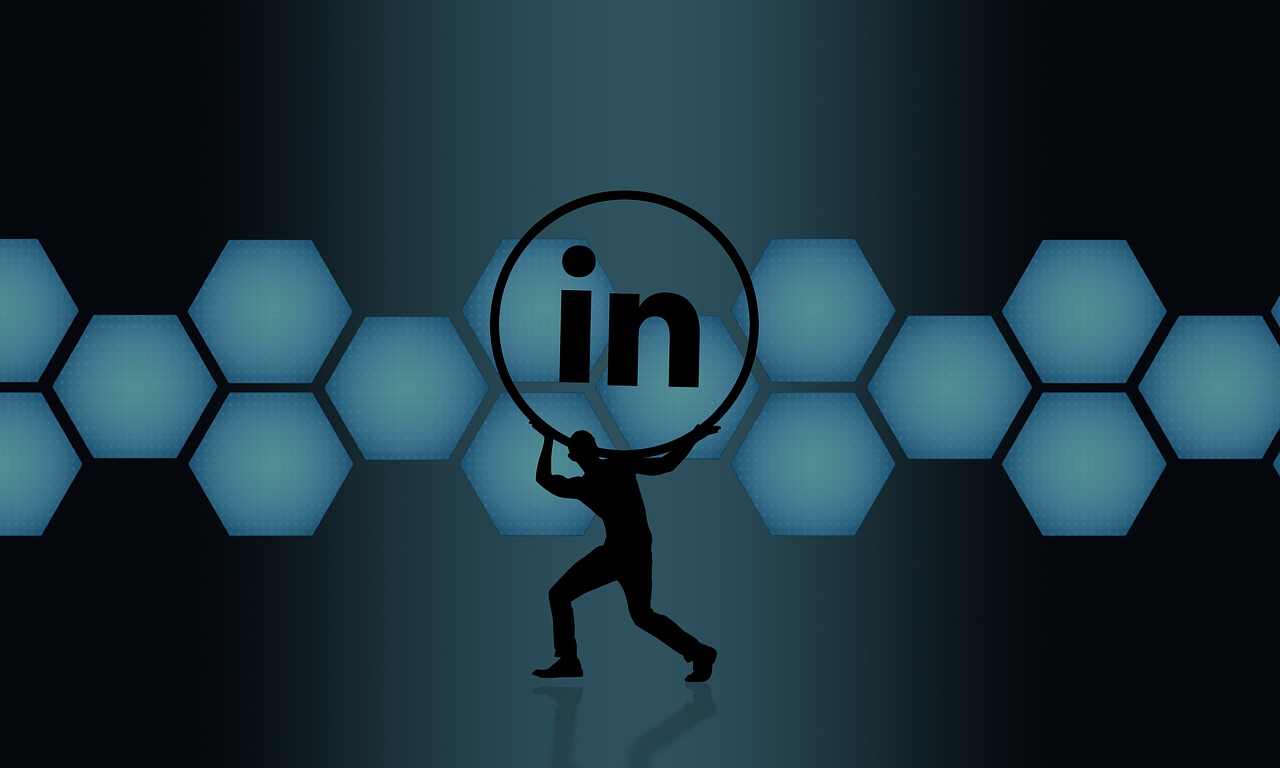
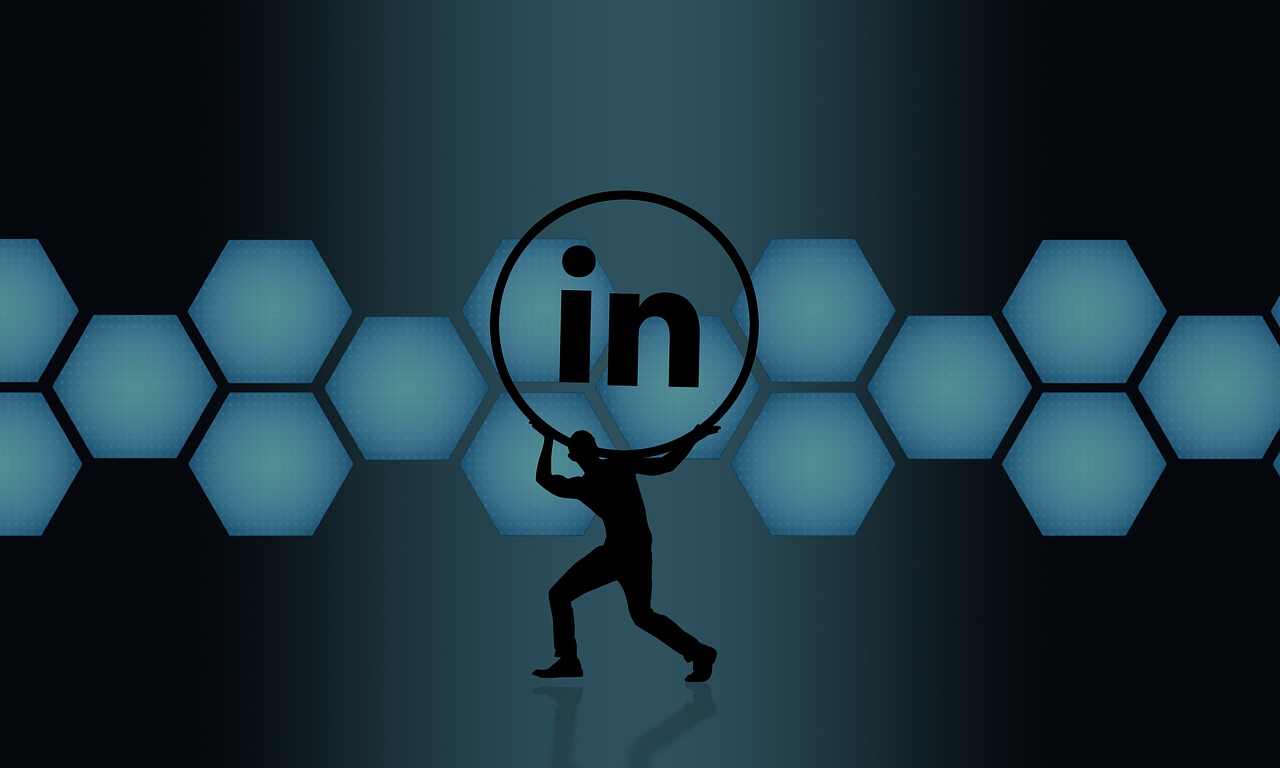 ,3、点击“开始”进行格式化操作。,假如上述步骤均无法解决问题,那么可能是硬盘本身存在硬件故障,这种情况下,建议联系厂家支持或专业数据恢复服务寻求帮助。,相关问题与解答,Q1: 移动硬盘在设备管理器中显示正常,但在文件资源管理器中不可见怎么办?,A1: 请检查磁盘管理中是否有未分配或未初始化的磁盘,并进行相应的初始化和格式化操作。,Q2: 如何备份固态移动硬盘上的数据?,A2: 您可以使用文件复制粘贴的方法,或者使用备份软件将硬盘数据备份到电脑或其他存储设备上。,Q3: 固态移动硬盘需要分区吗?,A3: 新购买的固态移动硬盘可能需要分区才能正常使用,在磁盘管理中进行分区操作即可。,Q4: 为什么更新驱动程序后硬盘仍无法识别?,A4: 如果更新驱动程序后问题依旧,可能是其他原因导致,如硬件故障,建议进一步检测或联系专业技术支持。,
,3、点击“开始”进行格式化操作。,假如上述步骤均无法解决问题,那么可能是硬盘本身存在硬件故障,这种情况下,建议联系厂家支持或专业数据恢复服务寻求帮助。,相关问题与解答,Q1: 移动硬盘在设备管理器中显示正常,但在文件资源管理器中不可见怎么办?,A1: 请检查磁盘管理中是否有未分配或未初始化的磁盘,并进行相应的初始化和格式化操作。,Q2: 如何备份固态移动硬盘上的数据?,A2: 您可以使用文件复制粘贴的方法,或者使用备份软件将硬盘数据备份到电脑或其他存储设备上。,Q3: 固态移动硬盘需要分区吗?,A3: 新购买的固态移动硬盘可能需要分区才能正常使用,在磁盘管理中进行分区操作即可。,Q4: 为什么更新驱动程序后硬盘仍无法识别?,A4: 如果更新驱动程序后问题依旧,可能是其他原因导致,如硬件故障,建议进一步检测或联系专业技术支持。,

 国外主机测评 - 国外VPS,国外服务器,国外云服务器,测评及优惠码
国外主机测评 - 国外VPS,国外服务器,国外云服务器,测评及优惠码















